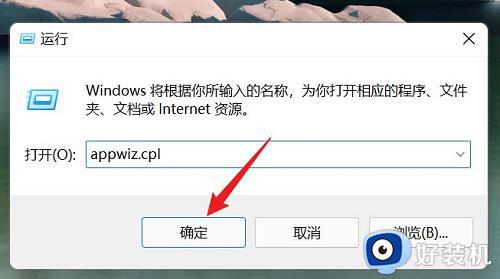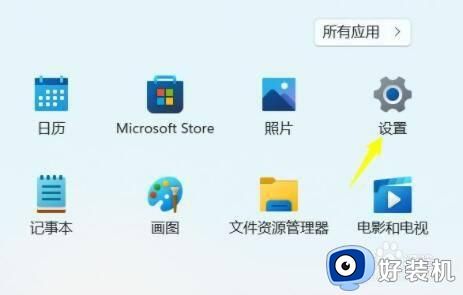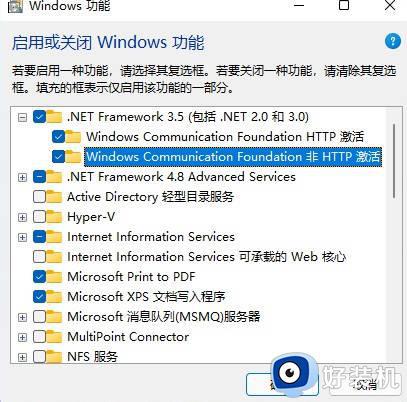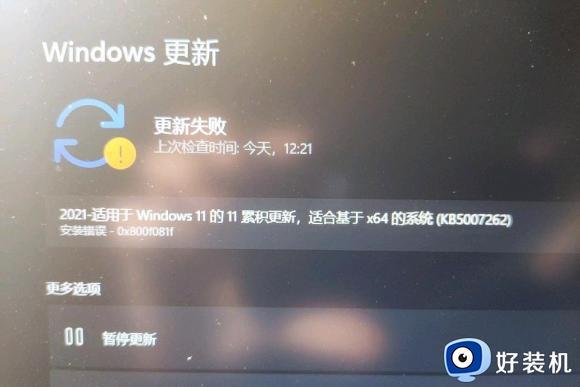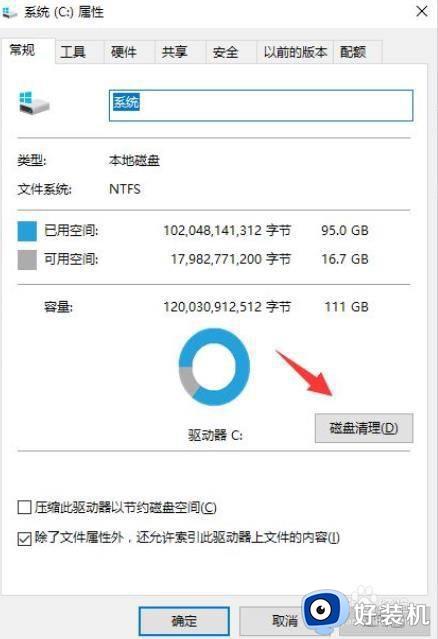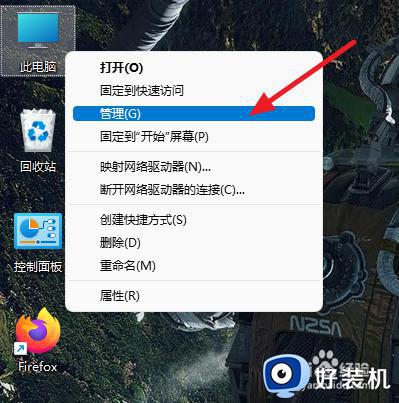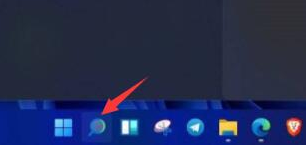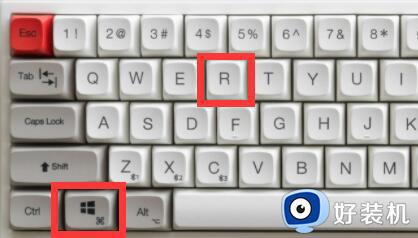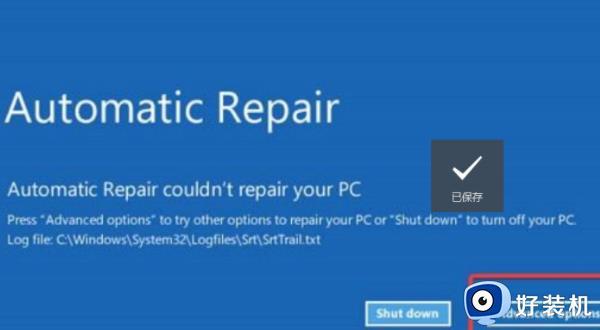win11游戏运行库如何补全 win11补全游戏运行库的方法
Windows系统运行库/游戏运行库是DictreX运行库和C++数据包,一些用户电脑没有安装运行,那就要手动进行补全,那么该怎么操作?接下去教程分享win11补全游戏运行库的方法。
解决方法如下:
1、下载DirectX Repair工具,即DirectX修复工具,搜索这两个名称均可,一般下载后为压缩包形式。
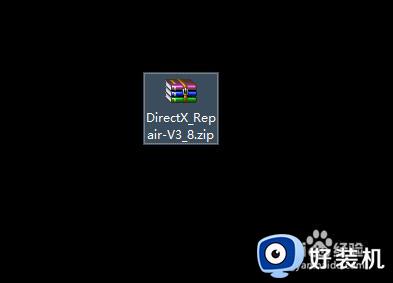
2、下载完成后解压缩到你需要的路径。
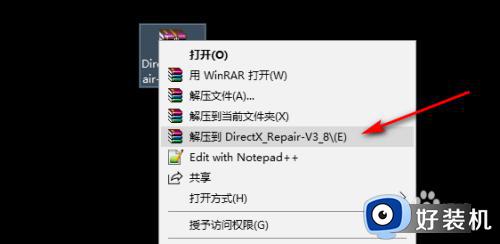
3、进入到刚才解压缩后的目录,如图,win7系统双击箭头1的主程序,win8,win10系统双击箭头2的主程序。
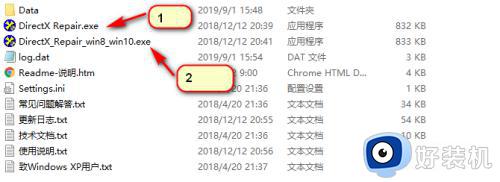
4、打开程序后先点击--工具--选项--扩展--开始扩展。之后将联网下载缺失的C++数据包,等待其下载完成后先关掉选项的窗口,回到程序主窗口。

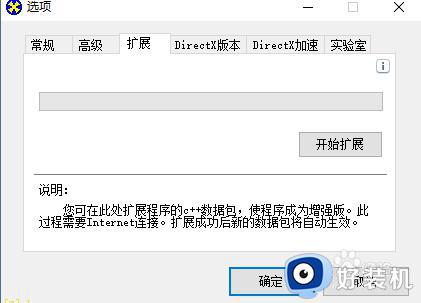
5、回到主界面后如图所示,鼠标左键点中检测与修复旁边的黑色箭头,然后鼠标左键点击同时修复C++,点击后将其打勾即可。
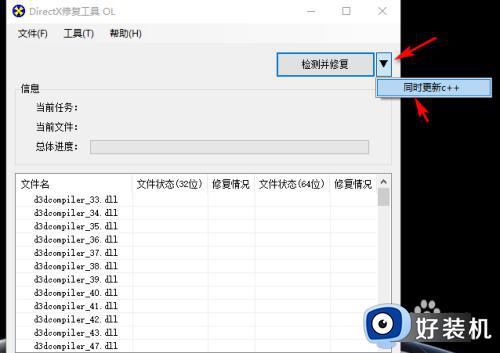
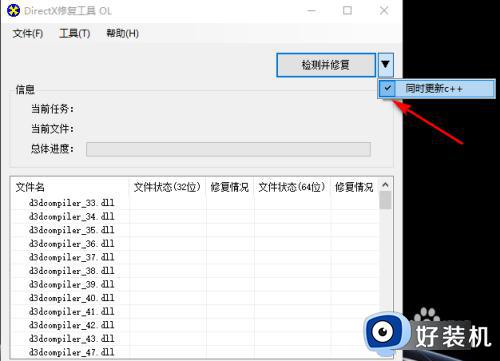
6、最后点击检测并修复,此时将花费一段时间,程序自动安装并修复缺失的DirectX组件和C++数据包,等待程序完成修复和安装更新即可。
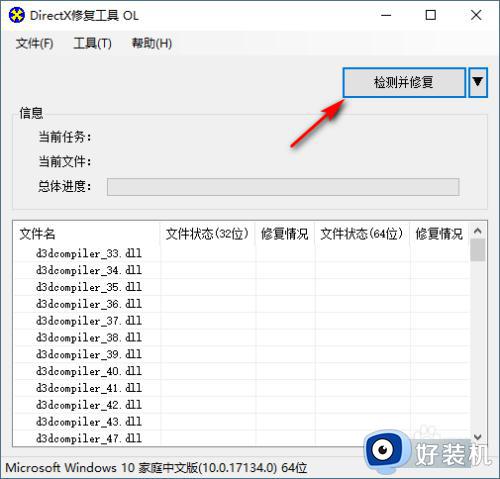
7、修复和更新完成后将会有提示,此时点击确认后,重启计算机即可。(重启前记得保存你当前正在处理的数据)

上述分享win11补全游戏运行库的方法,虽然步骤有点多,但一步一步操作之后,就可以设置成功了。